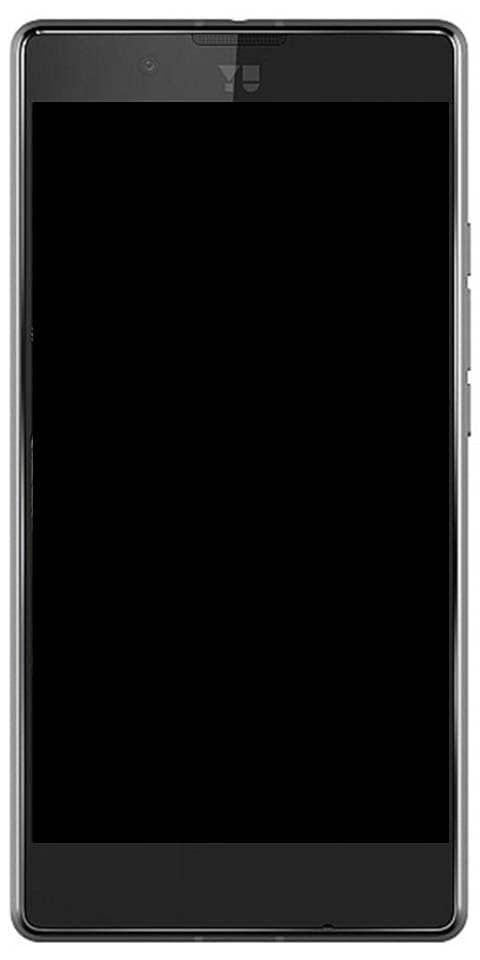الوصول إلى إشارات Twitter المرجعية في سطح المكتب - البرنامج التعليمي
حسنًا ، نحن جميعًا تقريبًا في مرحلة ما نعيش حياة يومية تويتر المستخدم الذي فعل هذا. ليس منذ فترة ، أضاف Twitter ميزة صغيرة تسمى الإشارات المرجعية التي سمحت لك بشكل أساسي بحفظ التغريدات وحفظها. لذلك لم تكن مضطرًا إلى إبداء الإعجاب وإعادة التغريد لغرض وحيد هو حفظها فعليًا. في هذه المقالة ، سنتحدث عن الوصول إلى إشارات مرجعية على Twitter في سطح المكتب - البرنامج التعليمي. هيا نبدأ!
المشكلة هي أن 'قسم' الإشارات المرجعية هذا به عيب لأنه متاح فقط في إصدار تطبيق الجوال بدلاً من إصدار سطح المكتب.
يعني وجودها على هذا النحو أنه لا يمكنك وضع إشارة مرجعية على التغريدات من سطح المكتب كما لا يمكنك حتى الوصول إلى تلك التي قمت بالفعل بوضع إشارة مرجعية عليها بالفعل.
أضاف Twitter أيضًا ميزة الإشارات المرجعية إلى تطبيقاته منذ فترة أيضًا. تتيح لك الميزة أيضًا حفظ تغريدة في قسم مخصص من التطبيق. إنها في الواقع طريقة أفضل من إعادة تغريدها أو الإعجاب بها. يمكن أن يزدحم قسم الإشارات المرجعية أيضًا إذا لم تكن حريصًا ، ومع ذلك ، فهذا أفضل من إعادة التغريد و / أو المسار المفضل في الواقع. لسوء الحظ ، هذه الميزة مقصورة في الواقع على التطبيقات. لا يمكنك فقط وضع إشارة مرجعية على التغريدات من إصدار الويب ، ولكن لا يمكنك أيضًا الوصول إليها. لحسن الحظ ، هناك حل بسيط حقًا ؛ تويتر للجوال.
الوصول إلى Twitter Bookmarks
قد لا تكون إشارات Twitter المرجعية جزءًا من إصدار سطح المكتب لموقع الويب ، ومع ذلك ، فقد تم دمجها في إصدار الويب للجوال. إذا كنت ترغب في الوصول إلى إشارات Twitter المرجعية على سطح المكتب ، فانتقل إلى إصدار Twitter للهاتف المحمول.
برنامج النسخ الصوتي mac
قم بتسجيل الدخول على إصدار الهاتف المحمول ، ثم انقر فوق صورة ملف التعريف الخاص بك في الأعلى. سيتم بعد ذلك فتح قائمة مع خيار الإشارات المرجعية. اضغط عليها لعرض جميع التغريدات التي تم وضع إشارة مرجعية عليها. وغني عن القول أنه إذا كنت بحاجة إلى وضع إشارة مرجعية على تغريدة من سطح المكتب ، فهذه هي الطريقة الفعلية للقيام بذلك.
لا يضيف Twitter هذا الخيار إلى إصدار سطح المكتب من موقعه على الويب أمر مثير للسخرية في الواقع. ميزة الإشارة المرجعية مفيدة حقًا ؛ جنبًا إلى جنب مع العديد من التغريدات في الجدول الزمني للمستخدم ، وعدد كبير حقًا من التغريدات المقتبسة من التغريدات ، والتغريدات التي أعجبت أيضًا. إن تتبع بعض التغريدات أو موضوع جيد ليس بالأمر السهل. الهدف ليس فقط منحه دفعة اجتماعية ، ولكن ، لتتمكن من قراءته مرة أخرى عندما تحتاج إلى ذلك.
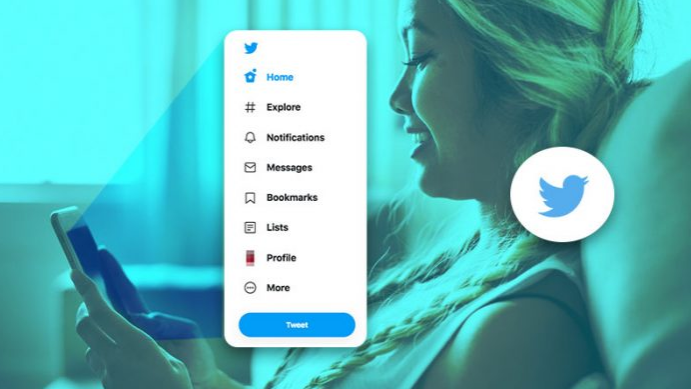
علاوة على ذلك | الإشارات المرجعية على Twitter في سطح المكتب
قد يكتفي المستخدمون بإرسال تغريدة إلى شخص ما ، ومع ذلك ، فإن ذلك يُشرك أشخاصًا آخرين ويصعب استخدامه. لن يستغرق الأمر كثيرًا لإضافة هذه الميزة إلى إصدار سطح المكتب لموقع الويب في الواقع. ضع في اعتبارك كيف يغير Twitter الطريقة التي يمكن أن تستخدم بها تطبيقات الجهات الخارجية واجهة برمجة التطبيقات الخاصة به ، مما يجعل بعضًا من أفضل التطبيقات عفا عليها الزمن. يجب أن يمنح المستخدمين تجربة أفضل أيضًا.
إذا وجدت يا رفاق هذه طريقة غير مريحة للوصول إلى إشارات Twitter المرجعية على سطح المكتب. يمكنكم دائمًا استخدام ميزة الإشارات المرجعية في متصفحكم. تحتوي المتصفحات على ميزة مزامنة تمنحك الإذن لمزامنة إشاراتك المرجعية بين أجهزة سطح المكتب المختلفة وحتى الأجهزة المحمولة أيضًا. يمكنك أيضًا إنشاء مجلد مخصص للتغريدات التي تضعها في إشارة مرجعية وتجنب اختلاطها مع أي شيء آخر قمت بوضع إشارة مرجعية عليه. يعمل هذا فقط إذا كنتم لا تستخدمون تطبيق Twitter على هاتفك كثيرًا ، أو لا تستخدمون على الإطلاق.
لماذا التبديل من Like إلى Bookmark؟ | الإشارات المرجعية على Twitter في سطح المكتب
حسنًا ، على مدار العامين الماضيين ، غيّر Twitter ببطء سلوك الزر 'أعجبني' (المعروف سابقًا باسم 'المفضلة') أيضًا. كانت تستخدم مرة واحدة لتكون وسيلة لإظهار التقدير للمنشور. كان أيضًا حلًا بديلًا لحفظ التغريدات وأتمتة المهام باستخدام خدمات مثل IFTTT.
الآن ، يتم استخدام ميزة 'أعجبني' حقًا بشكل علني ، وهي تؤثر أيضًا في محرك توصيات Twitter. عندما يحب شخص ما في دائرتك تغريدة شخص آخر ، فإنها تظهر في خلاصتك. سيرسل Twitter أيضًا إشعارًا إلى متابعيك بالتغريدات التي أعجبتك أيضًا.
إذا كنتم قد أحببت التغريدات فقط لحفظها في وقت لاحق. حسنًا ، ربما لم يكن هذا ما تريدون حدوثه يا رفاق.
سيكون عليك البدء في وضع إشارة مرجعية على التغريدات الآن في الواقع. تتم عملية وضع الإشارات المرجعية بشكل خاص ، ولا تتم مشاركة البيانات مع أي شخص. يحتوي قسم منفصل للإشارات المرجعية على Twitter على جميع تغريداتك المرجعية في الواقع. دعونا نرى كيف تعمل ميزة الإشارات المرجعية في Twitter على تطبيق الجوال وموقع الويب.
كيف يمكنك وضع إشارة مرجعية على التغريدات على تطبيق الهاتف | الإشارات المرجعية على Twitter في سطح المكتب
عندما تتصفحون يا رفاق موجز Twitter الخاص بك ، ثم تصادف تغريدة أو رابطًا. الذي تريد حفظه لوقت لاحق ، ثم انقر فوق الزر 'مشاركة'. يمكنكم أيضًا أن تفعلوا الشيء نفسه من العرض الموسع للتغريدة.
- من النافذة المنبثقة ، تحتاج إلى النقر فوق 'إضافة تغريدة إلى الإشارات المرجعية'.

لنجده الآن في قسم الإشارات المرجعية في Twitter أيضًا.
- توجه إلى الشاشة الرئيسية لتطبيق Twitter ، ثم انقر على أيقونة 'الملف الشخصي' في الزاوية العلوية اليسرى (أو اسحب من الحافة اليسرى للشاشة).
- من هنا ، تحتاج إلى النقر فوق 'الإشارات المرجعية'.

- الآن ستظهر جميع تغريداتك المحفوظة هنا. ستكون أحدث تغريدة ذات إشارة مرجعية في الأعلى أيضًا. ستتضمن التغريدة جميع الوسائط المرفقة أيضًا. يمكنك النقر فوقه لتوسيع التغريدة ومشاهدة الردود.
إذا كنت تريد حذف تغريدة من الإشارات المرجعية ، فانقر فوق الزر 'مشاركة' ثم اختر 'إزالة من الإشارات المرجعية'.
كيف يمكنك وضع إشارة مرجعية على التغريدات على موقع Twitter على الويب؟ | الإشارات المرجعية على Twitter في سطح المكتب
العملية هي نفسها تمامًا مثل موقع Twitter الذي يمكن الوصول إليه من أي جهاز كمبيوتر أو متصفح ويب للجوال.
- أولاً ، افتح موقع Twitter وابحث عن التغريدة التي تريد وضع إشارة مرجعية عليها.
- اضغط على زر 'مشاركة' أسفل التغريدة.
- من القائمة ، انقر فوق 'إضافة تغريدة إلى الإشارات المرجعية'. سيتم وضع إشارة على التغريدة أيضًا.
- يعد العثور على قسم الإشارات المرجعية أسهل حقًا على موقع سطح المكتب على الويب. سترى أيضًا زر الإشارات المرجعية في الشريط الجانبي. (إذا كنتم تستخدمون جهاز كمبيوتر محمول أو شاشة أصغر وكان الشريط الجانبي في الوضع المضغوط ، فسترى رمز إشارة مرجعية فقط في الواقع.)
- اضغط على زر 'الإشارات المرجعية' في الشريط الجانبي لفتح تغريداتك التي تم وضع إشارة مرجعية عليها.
- يمكنكم الآن تصفح جميع تغريداتكم المحفوظة أيضًا.
إذا كنت تريد حذف تغريدة من قائمة الإشارات المرجعية ، فانقر على زر 'مشاركة' واختر 'إزالة التغريدة من الإشارات المرجعية'.
استنتاج
حسنًا ، كان هذا كل شيء يا رفاق! أتمنى أن تعجبكم هذه المقالة وأن تجدها مفيدة لك أيضًا. قدم لنا ملاحظاتك على ذلك. أيضًا إذا كان لديكم المزيد من الاستفسارات والقضايا المتعلقة بهذه المقالة. ثم أخبرنا في قسم التعليقات أدناه. نحن سوف نعود اليكم في وقت قريب.
كيفية تحويل تلفزيون الكابل إلى HDMI
أتمنى لك يوماً عظيماً!
انظر أيضا: مراجعة: هل Putlocker آمن أم قانوني للاستخدام؟